อัปเกรดหรืออัปเดตโซลูชัน
อาจจะมีหลายครั้งที่คุณต้องการอัปเดตโซลูชันที่มีการจัดการที่มีอยู่ หากต้องการอัปเดตโซลูชัน ให้ทำตามขั้นตอนเหล่านี้:
เปิดโซลูชันที่ไม่มีการจัดการในสภาพแวดล้อมการพัฒนาของคุณ และสร้างใหม่ หรือเพิ่มและลบส่วนประกอบที่มีอยู่ที่คุณต้องการ
เพิ่มหมายเลขรุ่น เมื่อคุณส่งออกโซลูชันเป็นโซลูชันที่มีการจัดการ ข้อมูลเพิ่มเติม: การทำความเข้าใจเกี่ยวกับหมายเลขรุ่นสำหรับการอัปเดต
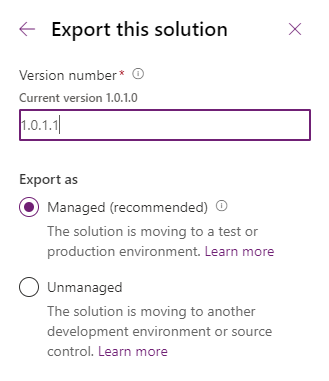
ใช้การอัปเกรดหรือการอัปเดตในสภาพแวดล้อมเป้าหมาย
กระบวนงานที่จะนำเข้าโซลูชันที่นั้นจะเหมือนกันกับการติดตั้งโซลูชันที่มีการจัดการใหม่ ยกเว้นแต่คุณจะได้รับตัวเลือกบางอย่างที่แตกต่างกัน ถ้าคุณกำลังอัปเดตโซลูชันที่ได้รับจากผู้อื่น คุณควรขอคำแนะนำจากผู้เผยแพร่โซลูชันเกี่ยวกับตัวเลือกที่คุณควรเลือก
ลงชื่อเข้าใช้ Power Apps เลือกสภาพแวดล้อมเป้าหมายที่คุณต้องการ แล้วเลือก โซลูชัน จากการนำทางด้านซ้าย หากรายการไม่อยู่ในบานหน้าต่างแผงด้านข้าง ให้เลือก …เพิ่มเติม แล้วเลือกรายการที่คุณต้องการ
บนแถบคำสั่ง เลือก นำเข้า
บนหน้า เลือกแพคเกจโซลูชัน เลือก เรียกดู เพื่อหาตำแหน่งไฟล์ที่บีบอัด (.zip หรือ .cab) ที่ประกอบด้วยโซลูชันที่คุณต้องการอัปเดต
เลือก ถัดไป
หน้านี้แสดงแถบสีเหลืองที่ระบุว่า โซลูชันแพคเกจนี้ประกอบด้วยการอัปเดตสำหรับโซลูชันที่ได้รับการติดตั้งไปแล้ว เมื่อต้องการอัปเกรดโซลูชัน เลือก ต่อไป หากต้องการดูตัวเลือกเพิ่มเติม ให้ขยาย การตั้งค่าขั้นสูง แล้วเลือกจากตัวเลือกการดำเนินการโซลูชันต่อไปนี้:
อัปเกรด นี่เป็นตัวเลือกเริ่มต้นและอัปเกรดโซลูชันของคุณเป็นเวอร์ชันล่าสุด และสะสมโปรแกรมอัปเดตก่อนหน้าทั้งหมดในขั้นตอนเดียว ส่วนประกอบใดๆ ที่เชื่อมโยงกับโซลูชันเวอร์ชันก่อนหน้า ซึ่งไม่ได้อยู่ในโซลูชันเวอร์ชันที่ใหม่กว่าจะถูกลบ นี่เป็นตัวเลือกที่จะช่วยให้แน่ใจว่าสถานะการกำหนดค่าที่เป็นผลลัพธ์ของคุณสอดคล้องกับโซลูชันการนำเข้า ซึ่งรวมถึงการลบส่วนประกอบที่ไม่ได้เป็นส่วนหนึ่งของโซลูชันอีกต่อไป
ลำดับขั้นของการอัปเกรด ตัวเลือกนี้จะอัปเกรดโซลูชันของคุณให้เป็นเวอร์ชันที่สูงขึ้น แต่จะยืดเวลาการลบรุ่นก่อนหน้าและการแก้ไขที่เกี่ยวข้องออกไป จนกว่าคุณจะนำการอัปเกรดโซลูชันไปใช้ภายหลัง ตัวเลือกนี้ควรถูกเลือก ก็ต่อเมื่อคุณต้องการติดตั้งโซลูชันทั้งเก่าและใหม่ในระบบพร้อมกัน เพื่อให้คุณสามารถทำการโอนกย้ายข้อมูลบางอย่าง ก่อนที่คุณจะทำการอัปเกรดโซลูชันสำเร็จ การนำการอัปเกรดไปใช้ลบโซลูชันเก่าและส่วนประกอบใดๆ ที่ไม่รวมอยู่ในโซลูชันใหม่
อัปเดต ตัวเลือกนี้จะแทนที่โซลูชันของคุณด้วยเวอร์ชันนี้ ส่วนประกอบที่ไม่ได้อยู่ในโซลูชันที่ใหม่กว่าจะไม่ถูกลบและยังคงอยู่ในระบบ โปรดทราบว่าสภาพแวดล้อมต้นทางและปลายทางอาจแตกต่างกันหากส่วนประกอบถูกลบในสภาพแวดล้อมต้นทาง ตัวเลือกนี้มีประสิทธิภาพดีที่สุดโดยมักจะเสร็จสิ้นในเวลาน้อยกว่าวิธีการอัปเกรด
ตัดสินใจว่าจะเปิดใช้งานตัวเลือกต่อไปนี้สำหรับการดำเนินหลังการนำเข้าหรือไม่:
- เปิดใช้งานขั้นตอนปลั๊กอินและโฟลว์ที่รวมอยู่ในโซลูชัน
การเลือกตัวเลือกนี้จะเปิดใช้งานปลั๊กอินและโฟลว์ Power Automate ที่รวมอยู่ในโซลูชัน
- เปิดใช้งานขั้นตอนปลั๊กอินและโฟลว์ที่รวมอยู่ในโซลูชัน
เลือก นำเข้า
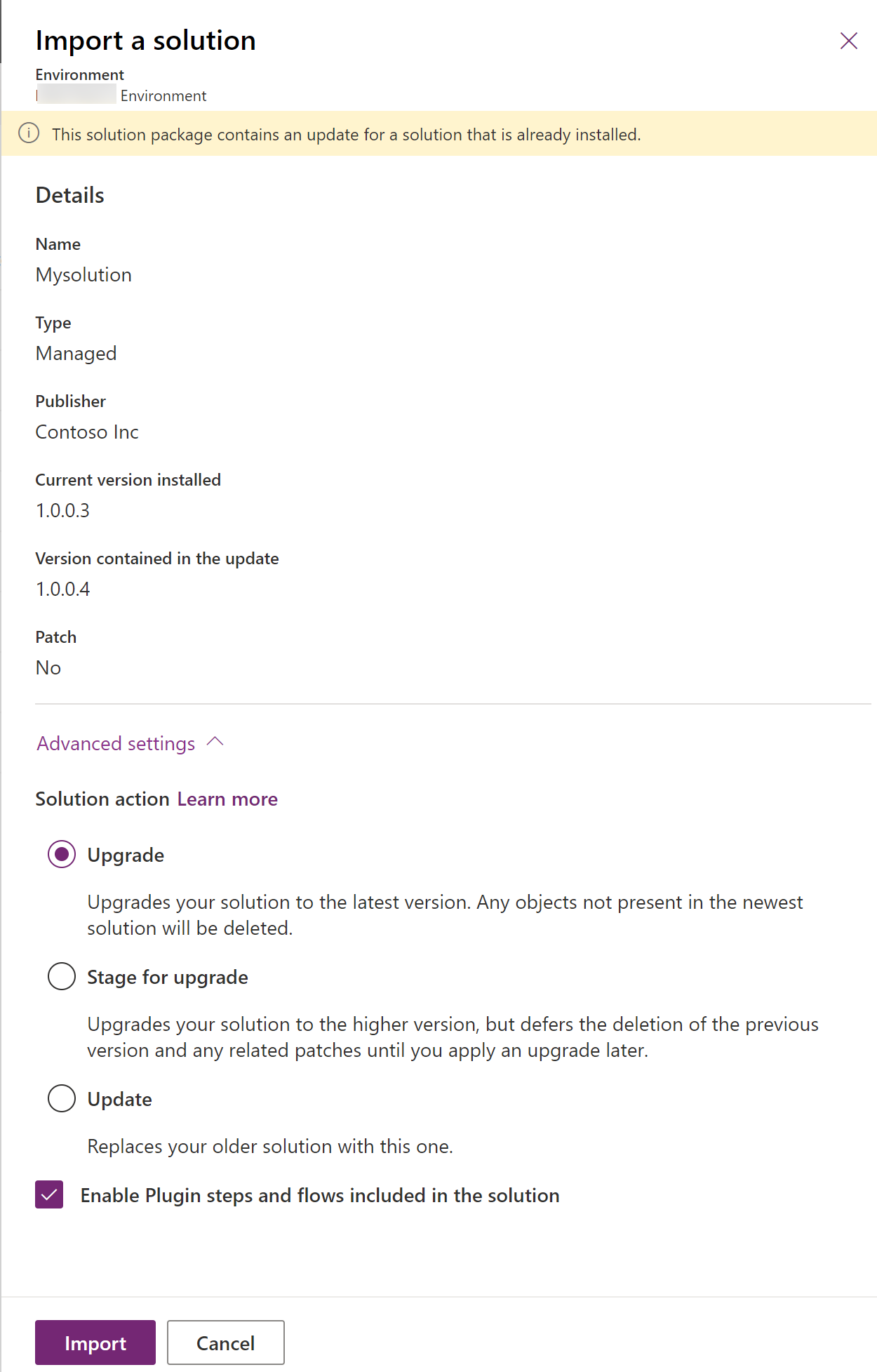
คุณอาจต้องรอสักครู่จนกว่าการนำเข้าโซลูชันจะเสร็จสิ้น ถ้าสำเร็จ คุณจะสามารถดูผลลัพธ์และเลือก ปิด ได้
การปรับแต่งที่มีการจัดการจะถูกนำเข้าในสถานะเผยแพร่แล้วเสมอ ดังนั้นจึงไม่จำเป็นต้องเผยแพร่การปรับแต่งหลังจากนำเข้าในสถานการณ์นี้
อัปเกรดโซลูชันให้เสร็จสมบูรณ์ หากคุณเลือกที่จะอัปเกรด หรือหากระบบมีปัญหาในการอัปเกรดให้เสร็จสมบูรณ์ คุณจะเห็นว่าคุณยังคงมีโซลูชันดั้งเดิมที่ติดตั้งอยู่ในระบบของคุณ รวมถึงโซลูชันใหม่ที่มีชื่อเหมือนกันกับโซลูชันพื้นฐานที่ต่อท้ายด้วย _Upgrade เพื่อทำการอัปเกรดให้เสร็จสมบูรณ์ เลือกโซลูชันพื้นฐานในรายการโซลูชัน และเลือก ใช้การอัปเกรดโซลูชัน วิธีนี้จะถอนการติดตั้งแพตช์และโซลูชันพื้นฐานก่อนหน้านี้ทั้งหมด จากนั้นเปลี่ยนชื่อโซลูชัน _Upgrade ให้เป็นชื่อเดียวกับโซลูชันพื้นฐานก่อนหน้า ส่วนประกอบใดๆ ที่เคยอยู่ในโซลูชันและแพตช์ดั้งเดิมที่ไม่ปรากฏในโซลูชัน _Upgrade จะถูกลบโดยเป็นส่วนหนึ่งของกระบวนการนี้
หมายเหตุ
การเปลี่ยนแปลงล่าสุดในแพลตฟอร์มได้ปรับกระบวนการอัปเกรดขั้นตอนเดียวให้เหมาะสมเพื่อไม่ให้ใช้โซลูชัน _Upgrade ชั่วคราวอีกต่อไป หรือใช้การดำเนินการถอนการติดตั้งบนโซลูชันดั้งเดิม
การทำความเข้าใจเกี่ยวกับหมายเลขรุ่นสำหรับการอัปเดต
เวอร์ชันของโซลูชันมีรูปแบบดังต่อไปนี้: major.minor.build.revision การอัปเดตต้องมีหมายเลขการสร้างหรือการแก้ไขหลัก รอง ที่สูงกว่าโซลูชันหลัก ตัวอย่างเช่น สำหรับรุ่นของโซลูชันพื้นฐาน 3.1.5.7 การอัปเดตเล็กน้อยอาจเป็นรุ่น 3.1.5.8 หรือการอัปเดตที่สำคัญกว่าเล็กน้อยอาจเป็นรุ่น 3.1.7.0 การอัปเดตที่สำคัญกว่าอย่างมากอาจเป็นรุ่น 3.2.0.0
การลบส่วนประกอบที่มีการจัดการออกจากสภาพแวดล้อมเป้าหมาย
อาจมีบางครั้งที่คุณต้องการลบส่วนประกอบที่มีการจัดการออกจากสภาพแวดล้อม มีการดำเนินการโซลูชันที่แตกต่างกันสองแบบที่คุณสามารถดำเนินการได้ ซึ่งจะลบส่วนประกอบที่มีการจัดการออกจากสภาพแวดล้อม
- อัปเกรดโซลูชัน (แนะนำ) ในสภาพแวดล้อมการพัฒนาที่โซลูชันที่มีการจัดการเกิดขึ้น ให้อัปเดตโซลูชันเพื่อไม่ให้รวมส่วนประกอบอีกต่อไป กล่าวอีกนัยหนึ่ง ให้เอาส่วนประกอบ เช่น คอลัมน์ แผนภูมิ หรือฟอร์มออกจากโซลูชัน แล้วส่งออกเป็นแบบที่มีการจัดการ จากนั้น เมื่อคุณนำเข้าโซลูชันที่มีการจัดการในสภาพแวดล้อมเป้าหมาย ให้เลือก การดำเนินการโซลูชัน เป็น อัปเกรด การดำเนินการนี้จะนำส่วนประกอบออก (หากไม่มีส่วนประกอบอื่นที่ต้องใช้ในสภาพแวดล้อมเป้าหมาย)
- ลบโซลูชันที่มีการจัดการ การดำเนินการนี้จะลบส่วนประกอบทั้งหมดในโซลูชัน ในสภาพแวดล้อมที่นำเข้าโซลูชันที่มีการจัดการ ให้ลบโซลูชันที่มีการจัดการที่มีส่วนประกอบที่มีการจัดการ คุณสามารถทำได้จากพื้นที่ โซลูชัน ของ Power Apps
คำเตือน
การลบโซลูชันที่มีการจัดการจะลบส่วนประกอบทั้งหมดที่อยู่ในโซลูชันที่มีการจัดการ รวมถึงข้อมูลที่เกี่ยวข้อง ใช้ความระมัดระวังเสมอก่อนที่จะลบโซลูชันที่มีการจัดการ
เขียนทับตัวเลือกการแก้ไข/อัปเดตตามคำสั่ง
ตัวเลือกในการเขียนทับการปรับแต่งสามารถใช้ได้กับประสบการณ์การนำเข้าแบบคลาสสิก เมื่อใช้คำสั่ง pac solution import ของ Microsoft Power Platform CLI หรือโดยใช้ตัวเลือก OverwriteUnmanagedCustomizations ที่มีข้อความ ImportSolution หรือ ImportSolutionAsync ข้อมูลเพิ่มเติม: ImportSolutionRequest class, ImportSolution action หรือ ImportSolutionAsync action
ข้อสำคัญ
การเลือกตัวเลือก การเขียนทับการแก้ไข/อัปเดตตามคำสั่ง (ไม่แนะนำ) นี้จะเขียนทับหรือลบการกำหนดเองใดๆ ซึ่งไม่มีการจัดการที่ได้ทำไว้ก่อนหน้านี้ ในส่วนประกอบรวมถึงโซลูชันนี้ ตัวเลือกนี้ไม่ส่งผลกระทบต่อส่วนประกอบที่สนับสนุนพฤติกรรมการผสาน (ฟอร์ม แผนผังไซต์ ริบบิ้น โมดูลแอป) ส่วนประกอบที่มีโซลูชันที่มีการจัดการอื่นๆ ที่ด้านบนสุดของโซลูชันที่มีอยู่ที่คุณแทนที่ จะยังคงอยู่ที่ด้านบนและจะไม่ได้รับผลกระทบจากตัวเลือกนี้
ดูเพิ่มเติม
การวางเลเยอร์ภายในโซลูชันที่มีการจัดการ
เพิ่มส่วนประกอบของโซลูชัน
สร้างโปรแกรมอัปเดตสำหรับโซลูชัน
สำหรับนักพัฒนา: การโคลน การแก้ไข และการอัปเกรด
หมายเหตุ
บอกให้เราทราบเกี่ยวกับภาษาที่คุณต้องการในคู่มือ ทำแบบสำรวจสั้นๆ (โปรดทราบว่าแบบสำรวจนี้เป็นภาษาอังกฤษ)
แบบสำรวจนี้ใช้เวลาทำประมาณเจ็ดนาที ไม่มีการเก็บข้อมูลส่วนบุคคล (คำชี้แจงสิทธิ์ส่วนบุคคล)